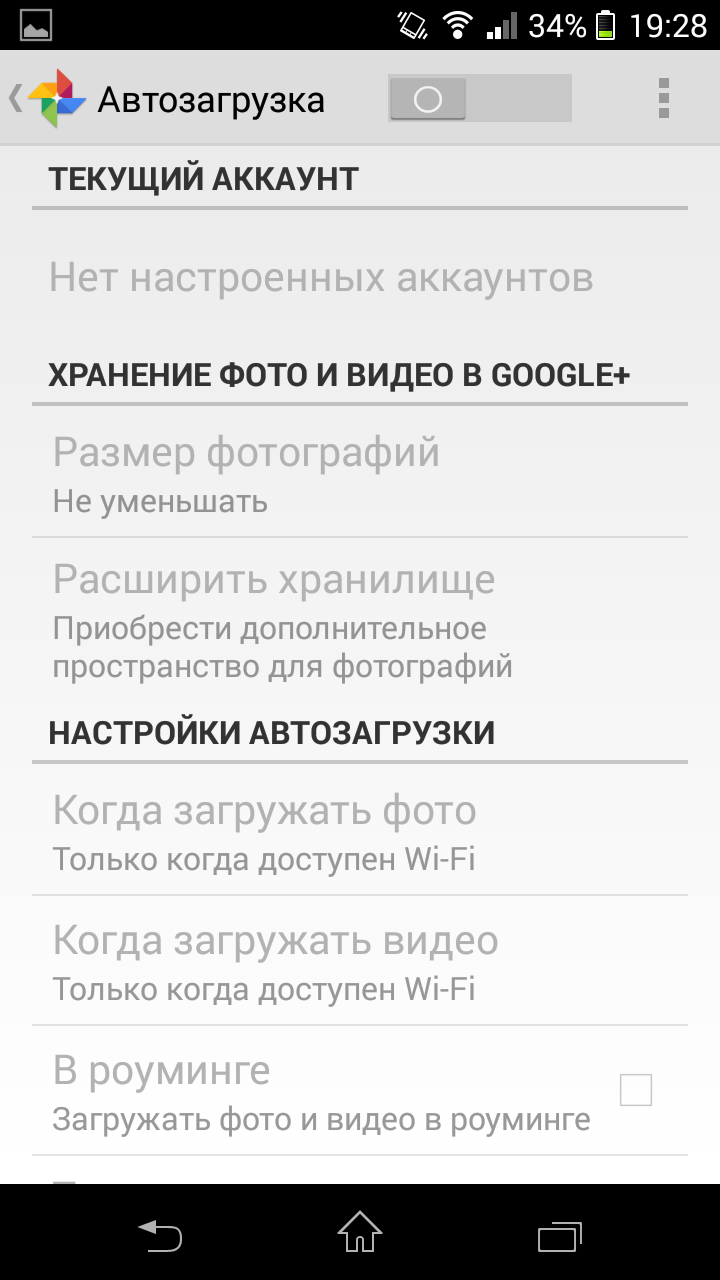Секреты настройки безопасности на Android: полное руководство
Android является одной из самых популярных мобильных операционных систем в мире, и по мере того как она становится все более распространенной, растет и количество угроз безопасности, с которыми сталкиваются пользователи. Чтобы защитить ваши данные и ваше устройство от этих угроз, критически важно иметь надежные меры безопасности.
В этом исчерпывающем руководстве мы рассмотрим все аспекты настройки безопасности на устройстве Android, от настройки блокировки экрана до использования VPN. Мы предоставим вам пошаговые инструкции и советы по обеспечению максимальной защиты вашего устройства.
Блокировка экрана: основа вашей безопасности
Блокировка экрана является первой линией защиты вашего устройства. Она предотвращает несанкционированный доступ к вашим данным в случае потери или кражи устройства. Существует несколько типов блокировки экрана на выбор, каждый из которых имеет свои преимущества и недостатки:
* Пароль: Надежный и безопасный способ защиты вашего устройства, но может быть неудобно вводить.
* PIN-код: Короткий числовой код, который легче вводить, но менее безопасен, чем пароль.
* Графический ключ: Узор, нарисованный на экране, который менее безопасен, чем пароль, но более удобен.
* Отпечаток пальца или сканирование лица: Биометрические методы разблокировки, которые безопасны и удобны, но могут не работать в определенных условиях.
Какой бы метод вы ни выбрали, убедитесь, что вы используете надежный пароль или PIN-код и не забываете его.
Управление приложениями: контролируйте, что установлено на вашем устройстве
Приложения, которые вы устанавливаете на свое устройство, могут представлять угрозу безопасности, если они не получены из надежного источника. Для повышения безопасности:
* Устанавливайте приложения только из официального магазина Google Play или от надежных разработчиков.
* Будьте осторожны при загрузке приложений из сторонних источников.
* Читайте отзывы пользователей и проверяйте разрешения, требуемые приложением, перед установкой.
* Регулярно обновляйте приложения, чтобы устранить уязвимости безопасности.
Разрешения приложений: предоставляйте только необходимые
При установке приложений они часто запрашивают разрешения на доступ к различным функциям или данным на вашем устройстве. Важно внимательно проверять разрешения, которые запрашивает приложение, и предоставлять только те, которые абсолютно необходимы.
Для управления разрешениями перейдите в «Настройки» > «Приложения» и выберите приложение. Нажмите на «Разрешения» и просмотрите список разрешений, которые запрашивает приложение. Вы можете отключить любые разрешения, которые не нужны.
Обновления системы: исправление уязвимостей безопасности
Обновления системы Android содержат исправления безопасности для устранения уязвимостей, которые могут быть использованы злоумышленниками для получения доступа к вашему устройству. Установка обновлений как можно скорее имеет решающее значение для обеспечения безопасности вашего устройства.
Чтобы проверить наличие обновлений, перейдите в «Настройки» > «Система» > «Обновление системы». Если доступно обновление, следуйте инструкциям по его установке.
Шифрование данных: защита ваших данных от несанкционированного доступа
Шифрование данных преобразует ваши данные в нечитаемый формат, защищая их от несанкционированного доступа в случае потери или кражи устройства. Для включения шифрования перейдите в «Настройки» > «Безопасность и конфиденциальность» > «Шифрование и учетные данные» > «Зашифровать телефон».
Обратите внимание, что шифрование устройства может повлиять на производительность и время автономной работы.
VPN: безопасное подключение к Интернету
VPN (виртуальная частная сеть) создает зашифрованный туннель между вашим устройством и Интернетом, защищая вашу онлайн-активность и данные от перехвата. Для использования VPN:
* Установите на свое устройство приложение VPN из магазина Google Play.
* Выберите надежный VPN-сервис и создайте учетную запись.
* Подключитесь к VPN-серверу, чтобы защитить свое соединение.
VPN может замедлить ваше интернет-соединение, но обеспечивает значительно более высокий уровень безопасности.
Двухфакторная аутентификация: дополнительный уровень защиты
Двухфакторная аутентификация (2FA) требует ввода двух разных факторов для входа в учетные записи, что затрудняет несанкционированный доступ. Для включения 2FA:
* Откройте приложение для учетной записи, которую хотите защитить 2FA.
* Перейдите к настройкам безопасности.
* Включите 2FA и следуйте инструкциям для настройки.
При входе в учетную запись вам будет предложено ввести ваш пароль и код из аутентификатора или отправленный на ваш телефон.
Диспетчер паролей: безопасное хранение паролей
Использование диспетчера паролей для хранения и управления вашими паролями помогает защитить ваши учетные записи и упрощает их запоминание. Диспетчер паролей зашифровывает ваши пароли и обеспечивает однократный вход в несколько учетных записей.
* Установите приложение для диспетчера паролей из магазина Google Play.
* Создайте учетную запись и импортируйте или создайте пароли.
* Включите расширение для браузера или приложение для автоматического заполнения, чтобы входить в учетные записи, не вводя пароли вручную.
Найти мое устройство: отслеживание и блокировка вашего потерянного устройства
Функция «Найти мое устройство» от Google позволяет отслеживать, блокировать или стирать потерянное или украденное устройство. Для ее включения:
* Перейдите в «Настройки» > «Безопасность и конфиденциальность» > «Найти мое устройство».
* Включите «Найти мое устройство».
* Убедитесь, что на вашем устройстве включена служба определения местоположения.
Если ваше устройство потеряно или украдено, вы можете использовать веб-сайт или приложение «Найти мое устройство» для его отслеживания, блокировки или стирания.
Заключение
Настройка надежных мер безопасности на вашем устройстве Android имеет жизненно важное значение для защиты ваших данных и конфиденциальности. Реализуя приведенные в этом руководстве советы, вы можете значительно снизить риски, связанные с угрозами безопасности, и обеспечить безопасность своего устройства и информации. Помните, что безопасность – это непрерывный процесс, и регулярное обновление и проверка ваших настроек безопасности имеет решающее значение для поддержания максимального уровня защиты.